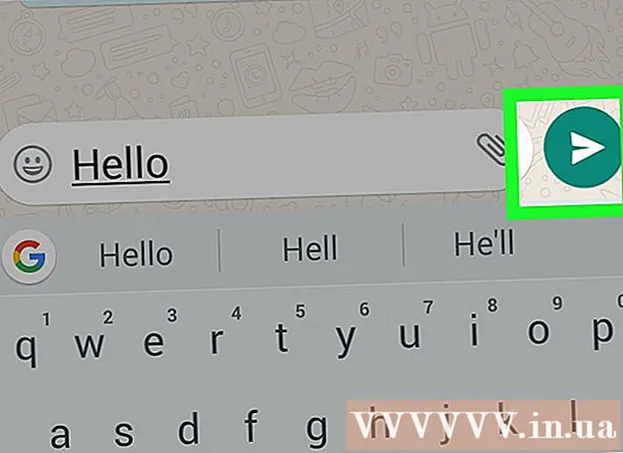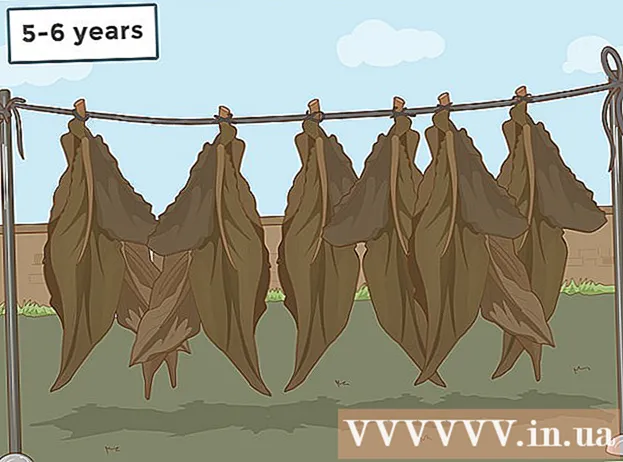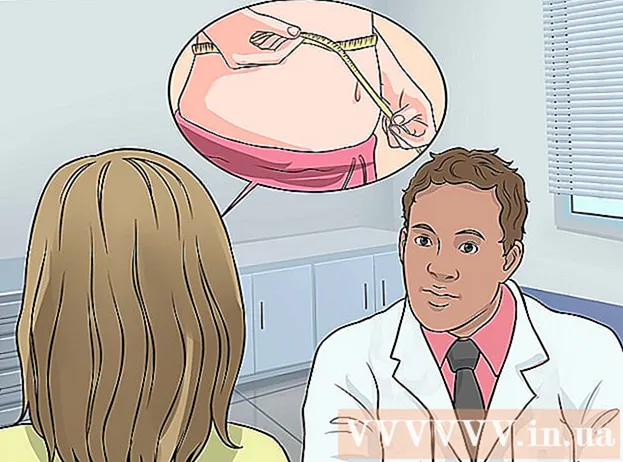Autor:
Alice Brown
Data Creației:
25 Mai 2021
Data Actualizării:
1 Iulie 2024

Conţinut
Acest articol vă va arăta cum să înregistrați audio utilizând VLC media player pe computerul Windows și Mac OS X.
Pași
Metoda 1 din 2: Windows
 1 Lansați VLC. Faceți clic pe pictograma conului portocaliu cu dungi albe.
1 Lansați VLC. Faceți clic pe pictograma conului portocaliu cu dungi albe. - Dacă nu aveți VLC pe computer, instalați-l.
 2 Deschideți meniul Vedere. O veți găsi în bara de meniu din partea de sus a ecranului. Se va deschide un meniu.
2 Deschideți meniul Vedere. O veți găsi în bara de meniu din partea de sus a ecranului. Se va deschide un meniu.  3 Click pe Controale suplimentare. Veți găsi această opțiune în mijlocul meniului. Comenzile suplimentare apar deasupra butonului de redare.
3 Click pe Controale suplimentare. Veți găsi această opțiune în mijlocul meniului. Comenzile suplimentare apar deasupra butonului de redare.  4 Deschideți meniul Mass-media. O veți găsi în bara de meniu din partea de sus a ecranului.
4 Deschideți meniul Mass-media. O veți găsi în bara de meniu din partea de sus a ecranului.  5 Click pe Deschideți dispozitivul de captare. Veți găsi această opțiune în mijlocul meniului.
5 Click pe Deschideți dispozitivul de captare. Veți găsi această opțiune în mijlocul meniului.  6 Faceți clic pe pictogramă
6 Faceți clic pe pictogramă  lângă opțiunea „Numele dispozitivului audio”. Se va deschide un meniu. Selectați sursa de sunet din ea:
lângă opțiunea „Numele dispozitivului audio”. Se va deschide un meniu. Selectați sursa de sunet din ea: - Faceți clic pe opțiunea „Microfon” pentru a înregistra audio de pe microfonul computerului.
- Faceți clic pe opțiunea „Stereo Mix” pentru a înregistra sunetul de la difuzoare.
 7 Click pe Joaca. Veți găsi această opțiune în partea de jos a ferestrei Sursă.
7 Click pe Joaca. Veți găsi această opțiune în partea de jos a ferestrei Sursă.  8 Faceți clic pe butonul „Înregistrați” pentru a începe înregistrarea audio. Acest buton este marcat cu un cerc roșu și este situat deasupra butonului de redare.
8 Faceți clic pe butonul „Înregistrați” pentru a începe înregistrarea audio. Acest buton este marcat cu un cerc roșu și este situat deasupra butonului de redare. - Redați fișierul audio dacă doriți să înregistrați audio de pe difuzoarele computerului.
 9 Faceți clic din nou pe butonul Înregistrare pentru a opri înregistrarea.
9 Faceți clic din nou pe butonul Înregistrare pentru a opri înregistrarea. 10 Faceți clic pe butonul „Stop”. Acest buton este marcat cu un pătrat negru și este situat în dreapta butonului de redare.
10 Faceți clic pe butonul „Stop”. Acest buton este marcat cu un pătrat negru și este situat în dreapta butonului de redare.  11 Redați fișierul audio înregistrat. Pentru aceasta, deschideți meniul „Start”
11 Redați fișierul audio înregistrat. Pentru aceasta, deschideți meniul „Start”  , faceți clic pe „File Explorer”
, faceți clic pe „File Explorer”  , faceți clic pe folderul „Muzică” din panoul din stânga al ferestrei și faceți clic pe un fișier audio al cărui nume începe cu „vlc-record-” și se termină cu data și ora înregistrării.
, faceți clic pe folderul „Muzică” din panoul din stânga al ferestrei și faceți clic pe un fișier audio al cărui nume începe cu „vlc-record-” și se termină cu data și ora înregistrării. - În mod implicit, VLC trimite fișierele audio generate în dosarul Muzică și fișierele video în dosarul Videoclipuri.
Metoda 2 din 2: Mac OS X
 1 Lansați VLC. Faceți clic pe pictograma conului portocaliu cu dungi albe.
1 Lansați VLC. Faceți clic pe pictograma conului portocaliu cu dungi albe. - Dacă nu aveți VLC pe computer, instalați-l.
 2 Deschideți meniul Fişier. O veți găsi în bara de meniu din partea de sus a ecranului. Se va deschide un meniu.
2 Deschideți meniul Fişier. O veți găsi în bara de meniu din partea de sus a ecranului. Se va deschide un meniu.  3 Click pe Deschideți dispozitivul de captare. Veți găsi această opțiune în mijlocul meniului.
3 Click pe Deschideți dispozitivul de captare. Veți găsi această opțiune în mijlocul meniului.  4 Bifați caseta (sub formă de bifă albă) de lângă opțiunea „Audio”.
4 Bifați caseta (sub formă de bifă albă) de lângă opțiunea „Audio”. 5 Deschideți meniul Audio și selectați o sursă audio. Meniul afișează opțiunile computerului. Selectați sursa sunetului de înregistrat:
5 Deschideți meniul Audio și selectați o sursă audio. Meniul afișează opțiunile computerului. Selectați sursa sunetului de înregistrat: - Faceți clic pe opțiunea Microfon încorporat pentru a înregistra audio de la microfonul încorporat.
- Faceți clic pe opțiunea „Intrare audio” pentru a înregistra audio de la un microfon extern sau altă sursă audio conectată la computer.
- Instalați software-ul Soundflower și selectați opțiunea „Soundflower” pentru a înregistra sunetul de la difuzoarele computerului.
 6 Click pe Deschis. Veți găsi acest buton albastru în partea de jos a ferestrei Sursă.
6 Click pe Deschis. Veți găsi acest buton albastru în partea de jos a ferestrei Sursă.  7 Deschideți meniul Redare. O veți găsi în bara de meniu din partea de sus a ecranului.
7 Deschideți meniul Redare. O veți găsi în bara de meniu din partea de sus a ecranului.  8 Click pe Înregistrarepentru a începe înregistrarea audio. Este a treia opțiune din partea de sus a meniului.
8 Click pe Înregistrarepentru a începe înregistrarea audio. Este a treia opțiune din partea de sus a meniului. - Redați fișierul audio dacă doriți să înregistrați audio de pe difuzoarele computerului.
 9 Faceți clic pe butonul „Stop”. Acest buton este marcat cu un pătrat negru și este situat în partea de jos a ferestrei.
9 Faceți clic pe butonul „Stop”. Acest buton este marcat cu un pătrat negru și este situat în partea de jos a ferestrei.  10 Redați fișierul audio înregistrat. Pentru a face acest lucru, deschideți o fereastră Finder (faceți clic pe pictograma albastră a feței în Finder), faceți clic pe folderul Muzică din panoul din stânga al ferestrei și faceți clic pe un fișier audio al cărui nume începe cu „vlc-record-” și se încheie cu data și ora înregistrării.
10 Redați fișierul audio înregistrat. Pentru a face acest lucru, deschideți o fereastră Finder (faceți clic pe pictograma albastră a feței în Finder), faceți clic pe folderul Muzică din panoul din stânga al ferestrei și faceți clic pe un fișier audio al cărui nume începe cu „vlc-record-” și se încheie cu data și ora înregistrării. - În mod implicit, VLC trimite fișierele audio generate în folderul Muzică.